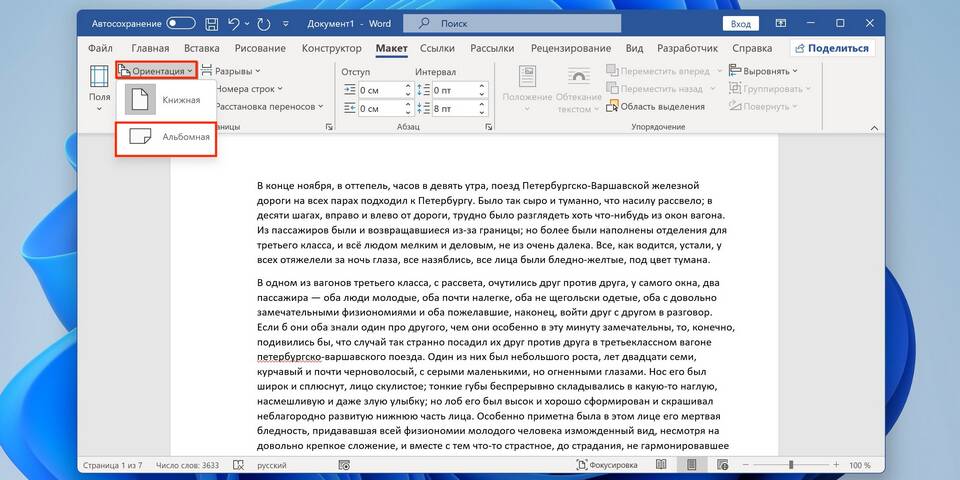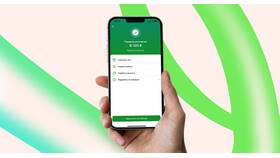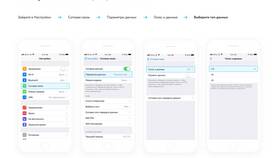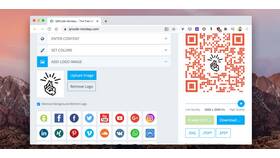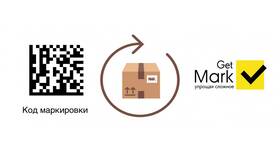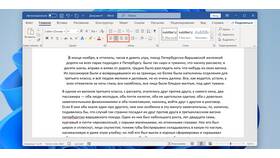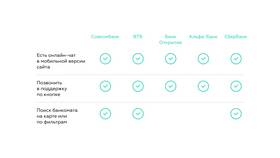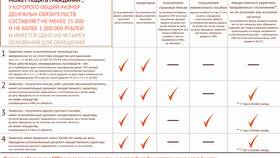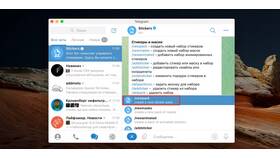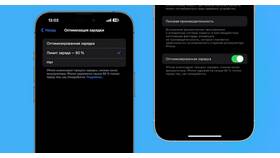Как сделать альбомную страницу в документе Word
Содержание
Способы создания альбомной страницы
| Метод | Когда использовать |
| Изменение ориентации отдельной страницы | Когда нужно повернуть одну страницу среди книжных |
| Разрыв раздела | Для нескольких альбомных страниц подряд |
Пошаговая инструкция для Word 2016-2021
Изменение ориентации одной страницы
- Поставьте курсор в начало текста, который нужно повернуть
- Перейдите на вкладку "Макет" (или "Разметка страницы")
- Нажмите "Разрывы" и выберите "Следующая страница"
- Установите курсор на новой странице
- В меню "Ориентация" выберите "Альбомная"
- Повторите шаги 1-3 для возврата к книжной ориентации
Использование разрывов разделов
- Поставьте курсор в конце страницы перед той, которую нужно повернуть
- Вставьте разрыв раздела "Следующая страница"
- Перейдите на новую страницу и измените ориентацию
- Вставьте еще один разрыв раздела после альбомной страницы
Особенности для разных версий Word
| Версия | Расположение настроек |
| Word 2007 | Разметка страницы → Параметры страницы |
| Word 2010-2013 | Разметка страницы → Ориентация |
| Word 2016-2021 | Макет → Ориентация |
Проблемы и решения
- Если поворачиваются все страницы - проверьте разрывы разделов
- Для таблиц и широких изображений используйте альбомную ориентацию
- Нумерация страниц сохраняется при смене ориентации
- Поля страницы нужно настраивать отдельно
Дополнительные рекомендации
- Перед изменением ориентации сохраните документ
- Используйте предварительный просмотр перед печатью
- Для сложных документов создавайте отдельные разделы
- Проверяйте отображение в разных версиях Word